MKV zu DVD: Komplette Lösungen um MKV auf DVD unter Windows/Mac zu konvertieren
MKV ist ein beliebtes Containerformat, das dank seiner einfachen Handhabung und Bedienung weit verbreitet ist und das Teilen qualitativ hochwertiger Inhalte ermöglicht. Wenn Sie ein MKV-Video aus dem Internet oder von einer anderen Quelle heruntergeladen haben und es auf einem DVD-Player abspielen möchten, ist eine MKV zu DVD Konvertierung erforderlich. Der größte Teil der auf dem Markt erhältlichen DVD-Player unterstützt das MKV-Format nicht, Sie müssen also MKV auf DVD brennen. Mithilfe dieser Konvertierung erstellen zugleich eine physische Sicherung Ihrer Videos. Um Ihnen bei der Frage zu helfen, wie Sie MKV auf DVD brennen, haben wir die beste Lösung für Sie gefunden und im Folgenden aufgeführt.
Teil 1. Der beste DVD zu MKV-Konverter: Wie Sie MKV in DVD Mac konvertieren
Um MKV auf Ihrem Mac-System in guter Qualität in eine DVD zu konvertieren, benötigen Sie ein professionelles Tool. Was wäre hier eine bessere Wahl als Wondershare DVD Creator für Mac. Die Software sorgt dafür, dass Sie ohne Probleme die besten Videos auf Ihrer DVD erhalten. Neben MKV werden alle anderen gängigen und beliebten Formate wie AVI, MP4, WMV, FLV, MOV und weitere für die DVD-Konvertierung unterstützt.
Wondershare DVD Creator
- . Brennen Sie MKV und weitere Videoformate von Mac, YouTube, Yahoo, Google und anderen Websites auf DVD.
- . Der integrierte Video-Editor ermöglicht das Anpassen von Videos vor dem Brennen auf DVD. Bietet Funktionen wie Trimmen, Beschneiden, Hinzufügen von Spezialeffekten, Drehen und weitere.
- . Wählen Sie aus mehr als 100 kostenlosen DVD-Menüvorlagen von Natur bis Filme, um Ihre DVD besonders attraktiv aussehen zu lassen.
- . Unterstützt das Anpassen von DVD-Menüs wie das Ändern von Hintergrundbildern oder Musik, das Hinzufügen von Text, das Bearbeiten von Miniaturansichten und das Erstellen von Kapiteln für Ihr DVD-Menü.
- . Mehrere Videos lassen sich zu einer einzigen DVD hinzufügen und einzelne Videos lassen sich in verschiedene Abschnitte aufteilen.
- . Die zusätzliche Toolbox hilft Ihnen, Funktionen wie Video-Editor, Foto-Diashow, DVD brennen mit einem Klick zu nutzen usw.
- . Brennen Sie MKV auf dem Mac auf DVD oder speichern Sie als ISO-Dateien/DVD-Ordner mit superschneller Geschwindigkeit und hoher Qualität.
 Sicherheit garantiert. Bereits von 5,150,814 Leute heruntergeladen.
Sicherheit garantiert. Bereits von 5,150,814 Leute heruntergeladen.
Video Tutorial: Wie man MKV-Video auf DVD brennt
Schritte zum Brennen MKV-Datei auf DVD im Stapelmodus auf dem Mac mit Wondershare DVD Creator für Mac:
Schritt 1 Starten Sie den Wondershare MKV-Datei zu DVD-Konverter und wählen Sie Neues Projekt.
Laden, installieren und öffnen Sie Wondershare DVD Creator auf Ihrem Mac und wählen Sie Neues Projekt erstellen, um eine neue DVD anzulegen.

Schritt 2 Hinzufügen und Bearbeiten von MKV-Videos für die MKV zu DVD-Konvertierung.
Klicken Sie auf das + -Zeichen auf der Programmoberfläche, um nach MKV-Dateien auf Ihrem Mac zu suchen und sie hinzuzufügen. Das einfache Hineinziehen von Dateien auf die Oberfläche funktioniert ebenso.
Sobald Ihre MKV-Dateien hinzugefügt wurden, werden sie als Vorschaubilder dargestellt. Um Ihre Videos vor dem Brennen zu bearbeiten, klicken Sie auf den Stift-Knopf, um das Video-Editor-Fenster zu öffnen. Hier können Sie Videos zuschneiden, trimmen, drehen, Effekte anwenden, Wasserzeichen hinzufügen und weitere Funktionen anwenden.

Schritt 3 Wählen Sie eine DVD-Menüvorlage und passen Sie sie an.
Sie können sich zwischen mehr als 100 animierten und statischen DVD-Menüstilen entscheiden. Wechseln Sie zum Menü-Tab und wählen Sie Ihr gewünschtes DVD-Menü in der rechten Spalte. Sie können die DVD-Vorlage noch weiter anpassen, indem Sie im Programmfenster auf die Symbole klicken. Anschließend können Sie das Hintergrundbild oder die Musik ändern, Text hinzufügen, Miniaturansichten bearbeiten, Kapitel erstellen und weitere Funktionen nutzen.

Schritt 4 Vorschau und Brennen von MKV auf DVD auf dem Mac.
Sehen Sie sich eine Vorschau der erstellten DVD an, indem Sie auf den Vorschau-Knopf klicken. Kehren Sie zu den vorherigen Schritten zurück, um Änderungen vorzunehmen, wenn Sie mit dem Ergebnis nicht zufrieden sind.
Legen Sie als nächstes eine leere CD in Ihren Mac ein. Wechseln Sie zum Brennen-Tab und wählen Sie die Option Auf Medium brennen. Nehmen Sie die Brenneinstellungen einschließlich Disk-Label, Brenner, TV-Standard und weitere im Dialogfenster vor. Klicken Sie auf den Brennen-Knopf, um den MKV-DVD-Brennvorgang zu starten. Sie können Ihre MKV-Datei auch als DVD-Ordner, ISO-Dateien und .DVDMedia speichern, je nach Bedarf.

Vorteile:
• Professionelle Software mit hoher Brenngeschwindigkeit für Qualitäts-DVD.
• Mehr als 100 DVD-Menüvorlagen zur Auswahl.
• Integrierter Video-Editor für die Individualisierung.
• Erstellen Sie ganz einfach Kapitel für Ihr Video.
• Vorschaufunktion
Nachteile:
• Kommerzielle Software.
• Software setzt Download und Installation voraus.
Teil 2. Wie Sie eine DVD kostenlos aus einer MKV erstellen
Wenn Sie keine professionelle Software kaufen möchten, sondern nach einer Freeware mit einfachen Funktionen suchen, stellt Freemake Video Converter eine gute Wahl dar. Dieses kostenlose MKV to DVD-Tool ermöglicht die Konvertierung aller Arten von MKV-Dateien in DVD mit raschen und einfachen Schritten. Neben lokalen Dateien auf Ihrem PC ermöglicht die Software auch das Brennen von Online-MKV-Videos. Sie können den entsprechenden YouTube-Video-Link einfach in die Programmoberfläche kopieren und auf eine DVD brennen. Ebenso können Sie einen benutzerdefinierten Hintergrund zur DVD hinzufügen, um sie attraktiver zu gestalten. Diese MKV zu DVD Freeware erleichtert Ihnen weiterhin das Speichern Ihrer MKV-Dateien als ISO-Datei oder als Ordner, falls Sie eine leere DVD zur Hand haben.
Schritte für die MKV DVD-Konvertierung mit dem Freemake Video Converter:
Schritt 1: Laden, installieren und öffnen Sie den Freemake MKV zu DVD Konverter kostenlos auf Ihrem PC.
Schritt 2: Klicken Sie auf Datei > Video, um MKV-Videos auf Ihrem PC zu durchsuchen und zu laden. Sie können die Dateien auch einfach in das Programm hineinziehen.
Schritt 3: Wählen Sie aus den verfügbaren Konvertierungsoptionen im unteren Bereich der Benutzeroberfläche das „Zu DVD“-Format.
Schritt 4: Legen Sie die DVD-Spezifikationen für die Farbkodierung fest – NTSC, PAL. Sie können ebenso das Filmmenü wählen.
Schritt 5: Legen Sie die leere CD in Ihren PC ein. Konvertieren Sie schließlich kostenlos Ihre DVD zu MKV, indem Sie auf den Brennen-Knopf klicken.
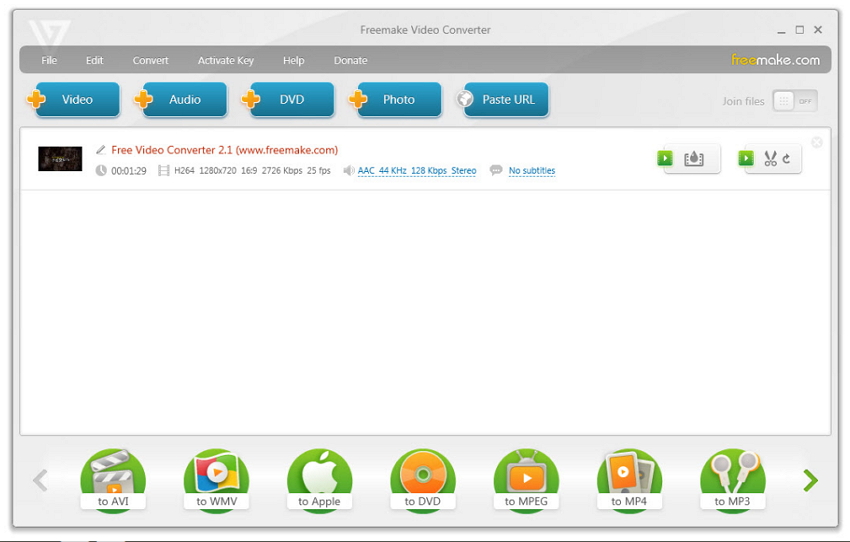
Vorteile:
• Kostenlose und leicht zu bedienende Software.
• Unterstützt die Stapelverarbeitung mehrerer Dateien zugleich
Nachteile:
• Die Liste der unterstützten Formate ist begrenzt.
• Keine Videobearbeitungsmöglichkeit.
• Kann keine Kapitel erstellen.
• Begrenzte Anpassungsfunktionen verglichen mit professionellen Tools.
Teil 3. Eine weitere Lösung zum Brennen von MKV auf DVD
Wenn Sie nach Software suchen, die nicht nur MKV und andere Formate auf DVD brennen kann, sondern auch zusätzliche Funktionen bietet, benötigen Sie eine komplette Video-Toolbox. Ein solches Programm, das eine Komplettlösung für alle Ihre Videoanforderungen darstellt, ist Wondershare Video Converter Ultimate. Die Software ist für Windows und Mac-Systeme verfügbar und stellt den besten MKV zu DVD-Konverter dar. Beim Brennen von DVDs unterstützt Video Converter Ultimate fast alle Formate und Codecs. Sie können Ihre Videos sowohl auf DVD als auch auf Blu-rays brennen. Der integrierte Video-Editor ermöglicht die Individualisierung dank Funktionen wie Trimmen, Beschneiden, Schneiden und weitere. Ihnen stehen kostenlose DVD-Vorlagen-Designs zur Verfügung, um Ihre DVD interessanter zu gestalten. Neben dem Brennen von DVDs gehören die Videokonvertierung in alle gängigen Formate und für bestimmte Geräte sowie Videobearbeitung mit der umfangreichen Bearbeitungs-Toolbox, das Herunterladen von Videos von mehr als 10.000 Websites, Videoübertragung und mehr zu den verfügbaren Funktionen der Software. Bei Bedarf wird außerdem die DVD MKV-Konvertierung unterstützt.
Schritte zum Brennen einer MKV-Datei auf DVD mit Wondershare Video Converter Ultimate:
Schritt 1 Öffnen Sie den Wondershare MKV zu DVD Konverter und laden Sie MKV-Dateien.
Laden Sie die Wondershare Video Converter Ultimate Software herunter und installieren Sie sie. Starten Sie das Programm auf Ihrem PC. Wählen Sie den Brennen -Tab auf dem Hauptbildschirm. Klicken Sie auf +Dateien hinzufügen, um auf Ihrem PC nach vorhandene MKV-Videos zu suchen und diese hinzuzufügen. Oder Sie ziehen die Dateien in das Fenster. Mehrere Dateien lassen sich auf einmal hinzufügen.
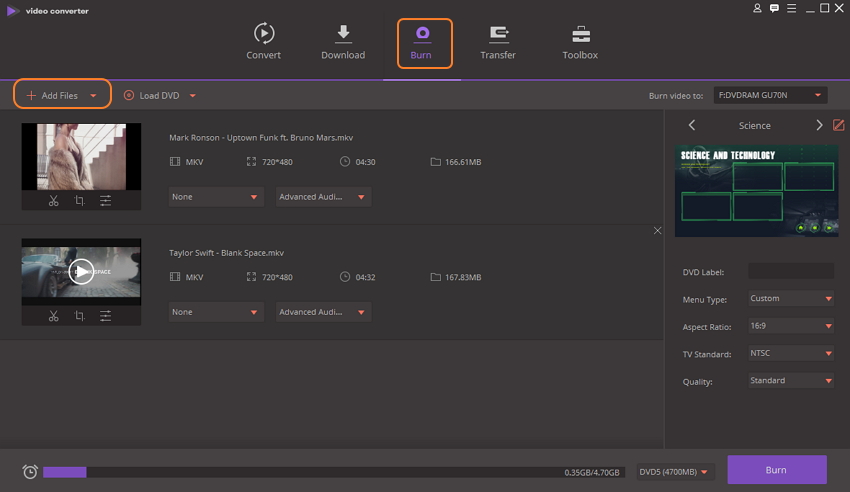
Sobald Sie Dateien hinzugefügt haben, können Sie sie bearbeiten. Wählen Sie dazu die Bearbeitungssymbole unterhalb der Video-Miniaturansicht aus.
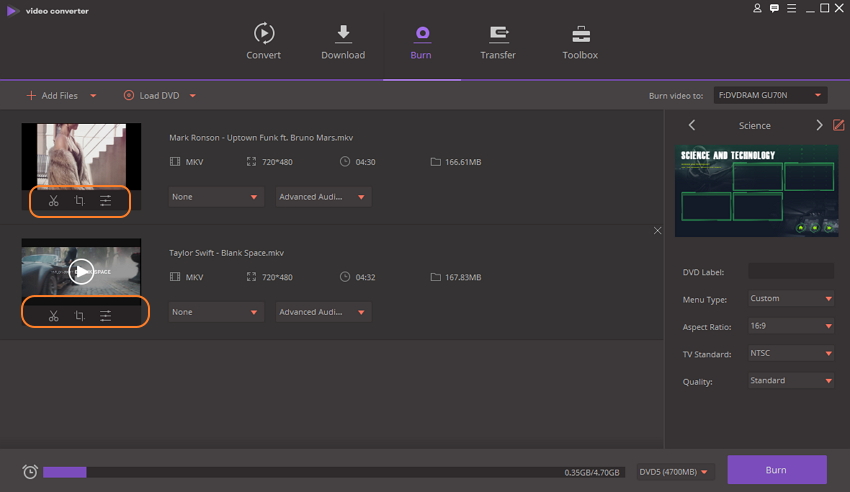
Schritt 2 Wählen Sie eine DVD-Vorlage.
Als nächstes müssen Sie eine DVD-Vorlage auswählen. Die verfügbaren Designs sind auf der rechten Seite der Leiste aufgeführt. Nutzen Sie den rechten und den linken Pfeil, um die Designs anzusehen.
Um weitere Vorlagen zu prüfen und Hintergrundbilder oder Musik hinzuzufügen, klicken Sie auf das Bearbeiten-Symbol in der oberen rechten Ecke.
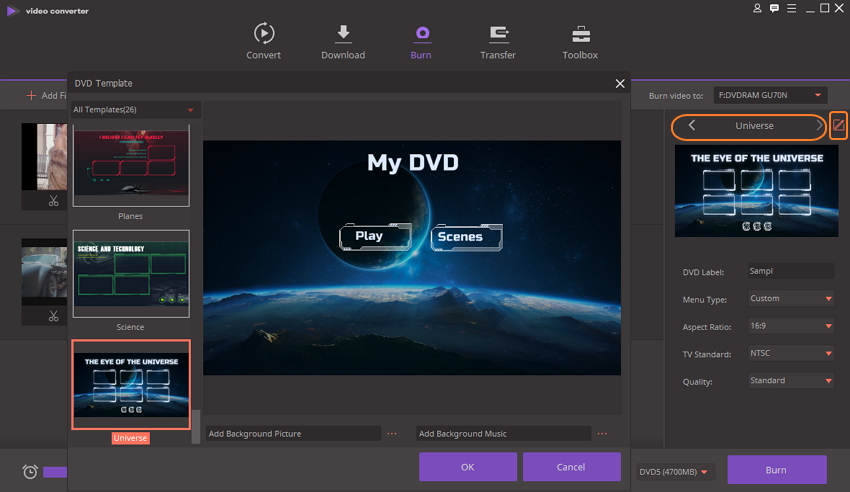
Schritt 3 Geben Sie ein DVD-Label ein und legen Sie DVD-Einstellungen fest.
Geben Sie das gewünschte DVD-Label ein und wählen Sie die Einstellungen für die DVD hinsichtlich Menütyp, Seitenverhältnis, TV-Standard und Qualität.
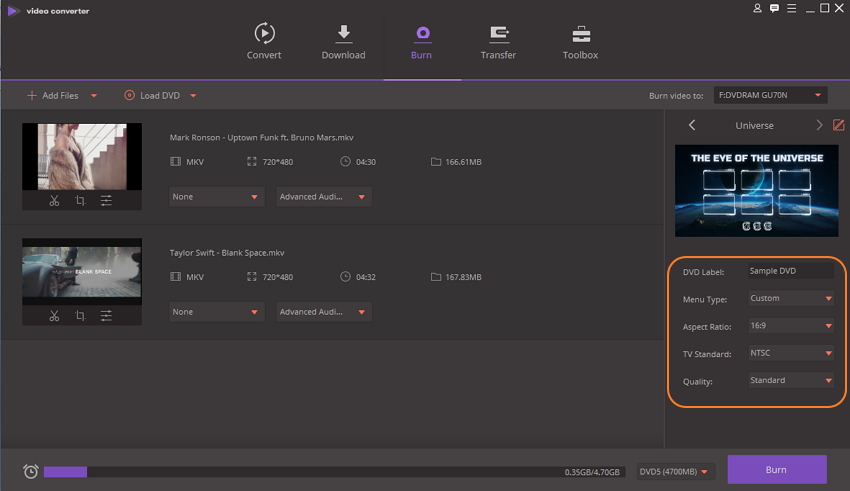
Schritt 4 Erstellen Sie eine DVD aus MKV.
Wählen Sie unter Video brennen zu: den Speicherort für die MKV-Dateien. Klicken Sie abschließend auf den Brennen -Knopf, um mit dem Brennen von MKV-Dateien auf die DVD zu beginnen.
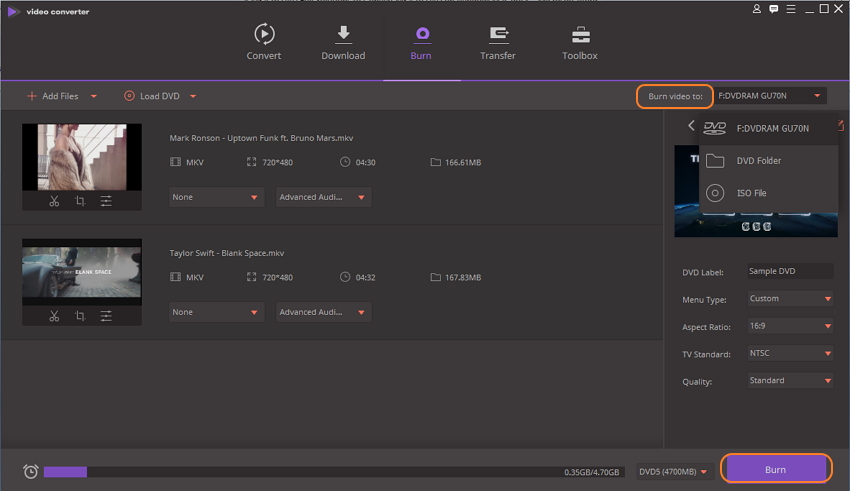
Vorteile:
- . Unterstützt mehr als 1000 Formate zum Brennen und Konvertieren von DVDs.
- . Ermöglicht das Herunterladen von Videos von mehr als 10.000 Websites.
- . Verlustfreie Qualität beim Brennen und Konvertieren von Videos.
- . Komplette Video-Toolbox.
Nachteile:
- . Kann keine Kapitel erstellen.
- . Setzt Herunterladen und Installation voraus.
Teil 4. Weitere Tipps für MKV DVD
Um MKV DVD-Prozess stressfrei und schnell zu bedienen, finden Sie im Folgenden weitere nützliche Tipps.
1. Ist MKV auf einem DVD-Player verfügbar?
MKV ist heute ein beliebtes Format und sehr viele Videos im Internet sind auch im MKV-Format verfügbar. Sie können diese Dateien jedoch nicht direkt auf einem DVD-Player abspielen, da DVD-Player nur MPEG2-Formate unterstützen. Sie müssen also MKV in DVD konvertieren, um diese Dateien auf Ihrem Player abspielbar zu machen.
2. Wie konvertieren Sie MKV zu ISO?
Was, wenn Sie beim Konvertieren Ihrer MKV-Dateien keine leere DVD zur Hand haben? Keine Sorge, Sie können MKV in ISO konvertieren. Wondershare DVD Creator ist eine professionelle Software, mit der Sie schnell und einfach in wenigen in MKV in DVD ISO konvertieren. Neben dem DVD-Format unterstützt die Software auch die MKV zu Blu-ray ISO-Konvertierung. Laden Sie Ihre MKV-Dateien in die Software, bearbeiten Sie Videos bei Bedarf, wählen Sie eine Vorlage, legen Sie ein DVD-Label fest und wählen Sie eine ISO-Datei als Speicherort für Ihre Videos.
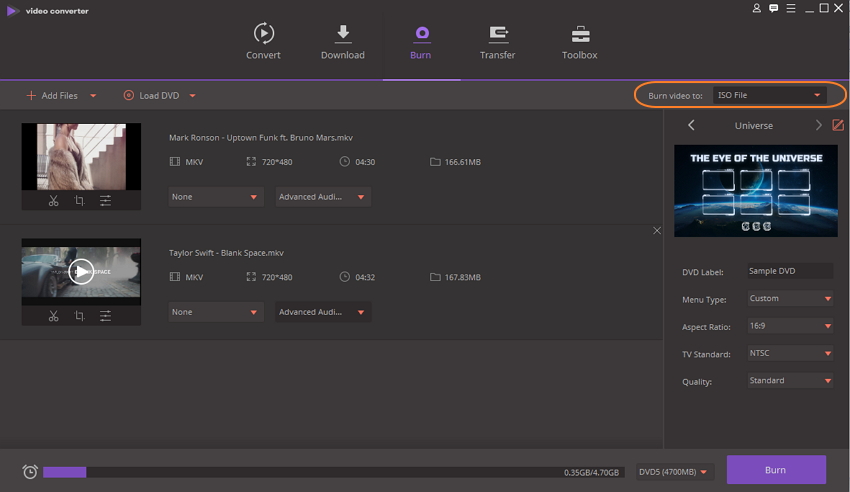
3. Welche Funktionen machen den besten DVD zu MKV Konverter aus?
Bei der Wahl eines MKV zu DVD-Konverters müssen Sie auf eine Reihe von Funktionen achten, um Qualität und einen reibungslosen Ablauf sicherzustellen. Zunächst einmal muss der Konverter eine qualitativ hochwertige Ausgabe liefern und dabei 4K und andere hochwertige MKV-Videos unterstützen. Ein professionelles Programm muss Optionen für DVD-Vorlagen bieten, die nach Bedarf anpassbar sein müssen. Bearbeitungs-Tools ermöglichen Ihnen das Erstellen eines professionellen Videos und stellen daher ein wichtiges Feature dar.
4. Kostenlose oder professionelle MKV-Brenner
Es gibt eine Reihe kostenloser als auch kostenpflichtiger Tools zum Brennen von MKV auf DVD unter Mac und Windows. Die Wahl zwischen kostenlos oder kostenpflichtig hängt ganz von Ihren Anforderungen ab. Wenn Sie nur hier und da ein paar MKV-Dateien ohne Änderungen oder Anpassungen auf eine DVD brennen müssen, ist eine freie Software eine gute Wahl. Wenn Sie jedoch MKV-Dateien in ausgezeichneter Qualität mit Videobearbeitung, Anpassen der Vorlagen und anderen zusätzlichen Funktionen auf DVD konvertieren müssen, ist eine kostenpflichtige professionelle Software Ihre beste Wahl.
5. Online MKV zu DVD Konvertierungssoftware
Es gibt eine ganze Anzahl von Online-Tools, die ebenfalls die MKV zu DVD-Konvertierung ermöglichen. Diese Online-Programme setzen weder Download noch Installation voraus und können direkt in Ihrem Browser verwendet werden. Darüber hinaus ist die Mehrheit dieser Programme kostenlos nutzbar. Diese Tools sind jedoch sehr einfach im Hinblick auf Features und Funktionen. Darüber hinaus konvertieren diese Online-Tools Ihre MKV-Dateien meist in das VOB-Format (DVD-unterstütztes Format) ohne eine eigentliche DVD zu brennen.
Bei näherer Betrachtung der Eigenschaften der verschiedenen Softwares und der oben aufgeführten Tipps wird klar, dass professionelle Software wie Wondershare DVD Creator und Wondershare Video Converter Ultimate die besten Optionen darstellen, um MKV in das DVD-Format zu konvertieren. Mit einer solchen Software können Sie Ihre MKV-Dateien in professioneller Qualität konvertieren.







